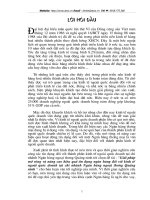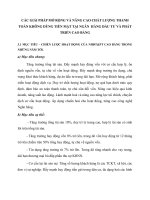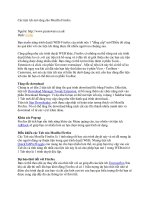Quảng cáo google adwords 6C Tiện ích mở rộng và định dạng quảng cáo
Bạn đang xem bản rút gọn của tài liệu. Xem và tải ngay bản đầy đủ của tài liệu tại đây (83.99 KB, 13 trang )
|QUẢNG CÁO GOOGLE ADWORDS
Chương VI: Định dạng quảng cáo
Tạo quảng cáo của bạn
6.1. Quảng cáo hình ảnh
6.2. Mẹo tạo quảng cáo văn bản thành công
6.3. Điều gì tạo nên quảng cáo văn bản
6.4. Tạo quảng cáo hình ảnh ở những kích thước khác nhau
6.5. Sử dụng Adwords để tạo quảng cáo video
6.6. Các loại quảng cáo trên điện thoại di động
6.7. Nâng cao quảng cáo của bạn bằng các tiện ích mở rộng
6.8. Hiển thị quảng cáo với xác nhận của trang Google ++
6.9. Chọn định dạng quảng cáo
Quản lý quảng cáo của bạn
6.10. Mức độ liên quan, rõ ràng và chính xác
6.11. Nguyên tắc quảng cáo của google
6.12. Hiểu trạng thái quảng cáo của bạn
6.13. Kiểm tra trạng thái phê duyệt của quảng cáo của bạn
6.14. Quảng cáo bị tạm dừng và quy trình phê duyệt
6.15. Kiểm tra và hiểu điểm chất lượng
6.7. Nâng cao quảng cáo của bạn bằng cách sử dụng tiện ích mở rộng
-Tìm hiểu cách tiện ích mở rộng quảng cáo có thể cung cấp cho khách hàng nhiều lý
do để nhấp vào quảng cáo của bạn
- Chọn loại tiện ích mở rộng quảng cáo tốt nhất nhằm đáp ứng các mục tiêu kinh
doanh của bạn
- Nhận được nhiều giá trị nhất từ tiện ích mở rộng bằng cách hiểu về tùy chọn đặt giá,
đặt giá thầu và nhắm mục tiêu
- Thiết lập tiện ích mở rộng đầu tiên của bạn cho chiến dịch hoặc chia sẻ tiện ích mở
rộng trên các chiến dịch
6.7.1. Cung cấp cho khách hàng nhiều lý do để nhấp vào quảng cáo của bạn
Bằng cách bao gồm thông tin doanh nghiệp bổ xung với quảng cáo, chẳng hạn như
địa chỉ và số điện thoại của bạn, liên kết trang của các trang web khác hoặc đánh giá
của bên thứ ba , tiện ích mở rộng quảng cáo mang đến cho khách hàng nhiều lý do
hơn nữa để nhấp vào quảng cáo của bạn. Tiện ích mở rộng quảng cáo xuất hiện cùng
với quảng cáo của bạn trên google và trong một số trường hợp trên toàn mạng hiển thị
của google. Thêm tiện ích mở rộng vào chiến dịch sẽ không mất phí nhưng như mọi
khi, bạn bị tính phí cho nhấp chuột lên quảng cáo, cũng như một số tương tác nhất
định của người dùng với tiện ích mở rộng quảng cáo, chẳng hạn như nhấp vào nút gọi
Hầu hết quảng cáo có tiện ích mở rộng xuất hiện phía trên kết quả tìm kiếm. Vị trí này
thường có giá mỗi nhấp chuột CPC cao hơn CPC cho quảng cáo xuất hiện bên cạnh
kết quả tìm kiếm
Để hiển thị thông tin có liên quan hơn cho người dùng, chúng tôi kết hợp tác động dự
kiến từ tiện ích mở rộng của bạn vào xếp hạng quảng cáo được tính toán ( kết hợp giá
thầu, chất lượng, quảng cáo và trang đích của bạn, tác động dự kiến của tiện ích mở
rộng và các định dạng quảng cáo khác). Điều này có nghĩa là nếu hai quảng cáo cạnh
tranh có cùng giá thầu và chất lượng thì quảng cáo có tác động dự kiến tích cực hơn
từ tiện ích mở rộng thường sẽ xuất hiện ở vị trí quảng cáo cao hơn quảng cáo còn lại
Do quảng cáo phía trên kết quả tìm kiếm, nơi hầu hết các quảng cáo có tiện ích mở
rộng xuất hiện, thường có chi ohis cao hơn quảng cáo bên cạnh hoặc bên dưới kết quả
tìm kiếm và do xếp hạng quảng cáo của bạn ( các yếu tố trong tác động dự kiến của
tiện ích mở rộng , giá thầu và điểm chất lượng của bạn) xác định liệu quảng cáo của
bạn có đủ điều kiện để được hiển thị với tiện ích mở rộng quảng cáo hay không, bạn
có thể cần phải tăng giá thầu hoặc điểm chất lượng đẻ tiện ích mở rộng của bạn được
hiển thị
Hầu hết tiện ích mở rộng quảng cáo được tạo ở cấp chiến dịch. Bạn có thể thiết lập
tiện ích mở rộng trong khi tạo chiến dịch của mình lầm đầu tiên hoặc tạo tiện ích mở
rộng quảng cáo mới bên trong chiến dịch hiện tạo. Một số loại tiện ích mở rộng nhất
định được nâng cấp có tính năng bổ xung, ví dụ: khả năng được tạo ở cấp nhóm
quảng cáo hoặc khả năng hiển thị trên quảng cáo mà không cần bất kỳ thiết lập nào
6.7.2.Chọn loại tiện ích mở rộng quảng cáo
Chọn tiện ích mở rộng dựa trên hành động bạn muốn mọi người trên web thực hiện
khi họ xem quảng cáo của bạn và loại thông tin bạn muốn quảng cáo
Ví dụ’: giả sử bạn sở hữu một cửa hiệu sử xe đạp tại Toyota và rie, khách hàng đang
đạo xe ở gần cửa hàng của bạn, bị xịt lốp. Khi cô tìm kiếm “ sửa xe đạp” trên điện
thoại di động của mình , cô ấy sẽ thấy quảng cáo của bạn với tiện ích mở rộng vị trí và
số điện thoại. Cô có thể nhấp vào số điện thoại để gọi cho bạn ngay lập tức để được
trợ giúp hoặc nhấp vào địa chỉ để tìm đường đến chỗ bạn
Dưới đây là tiện ích mở rộng quảng cáo mà bạn có thể sử dụng để cung cấp cho khách
hàng thêm thông tin về doanh nghiệp của mình
-
TIện ích mở rộng vị trí
Trợ giúp người tiêu dùng lân cận tìm thấy hoặc gọi đến của hàng gần nhất của bạn
-
Tiện ích mở rộng cuộc gọi
Kết nối trực tiếp người dùng với doanh nghiệp của bạn bằng điện thoại
-
Liên kết trang web
Quảng bá nhiều trang hơn bên trong trang web của bạn ngoài trang đích của quảng
cáo
-
CHú thích trên mạng xã hội
Cho biết số lượng người theo dõi trang Google+ mà doanh nghiệp của bạn có trên
quảng cáo của bạn
-
Xếp hạng người bán
Hiển thị xếp hạng doanh nghiệp trực tuyến của bạn trong quảng cáo
-
Tiện ích mở rộng ứng dụng
Hiển thị liên kết đến ứng dụng trên điện thoại di động hoặc máy tính bảng của bạn
ngay bên dưới quảng cáo
-
Tiện ích mở rọng đánh giá
Trình bày các đánh giá tích cực và lời khen tặng bên dưới quảng cáo của bạn
-
Tiện ích mở rộng phiếu mua hàng tự động
Quảng bá giao dịch được đề cập trong văn bản quảng cáo của bạn. Cách tiện ích mở
rộng phiếu mua hàng tự động hoạt động.
Các tiện ích mở rộng quảng cáo sau có sẵn toàn cầu:
+ Liên kết trang web
+ Tiện ích mở rộng cuộc gọi không sử dụng số chuyển tiếp Google
+ CHú thích trên mạng XH
+ Tiện ích mở rộng đánh giá( chỉ ngôn ngữ tiếng Anh)
6.7.2. Hiểu chi phí của bạn
Bạn có thể thêm bất kỳ hoặc tất cả thông tin bổ sung này vào quảng cáo của mình mà
không mất thêm chi phí. Vâng, miễn phí adwords chỉ tính phí bạn cho mỗi nhấp chuột
bên trong quảng cáo và tiện ích mở rộng của quảng cáo, tối đa hai nhấp chuột cho mỗi
hiển thị. Bạn không bị tính phí cho mỗi nhấp chuột lên tiện ích mở rộng đánh giá
CHúng tôi sẽ tính phí bạn cùng một số tiền mỗi lần khách hàng nhấp bào bất kỳ liên kết
quảng bá gia dịch của bạn. Bạn có thể quyết định số tiền tối đa bạn muốn trả cho một
nhấp chuột bằng cách đặt giá thầu cho mỗi nhấp chuột CPC
Tiện ích mở rộng quảng cáo cung cấp thêm cơ hội để khách hàng nhấp vào bên trong
wuangr cáo của ban, nhưng bạn sẽ không bị tính phí nhiều hơn 2 nhấp chuột cho mỗi
hiển thị quảng cáo. Nhấp vào một số tiện ích mở rộng ( tiện ích mở rộng xã hội và tiện
ích xếp hạng người bán)hoàn toàn không bị tính phí và adwords có các quy trình để lọc ra
bất cứ nhấp chuột trùng lặp hoặc nhấp chuột không hợp lệ nào mà chúng tôi phát hiện
6.7.3. Hiểu tùy chọn nhắm mục tiêu và đặt giá thầu của bạn
Bạn có thể chọn hiển thị quảng cáo của mình trên mạng tìm kiếm và hiển thị của Google.
Hầu hết tiện ích mở rộng quảng cáo chỉ có thể xuất hiện trên Google.com.vn và một số
trang web trên mạng tìm kiếm của goole, chẳng bạn như google map. Vì vậy, khi bạn
thiết lập chiến dịch bạn cần phải đặt giá thầu giá trên mỗi nhấp chuột CPC
6.7.4. Tạo tiện ích mở rộng quảng cáo
Mặc dì bạn có thể tạo bất kỳ tiện ích mở rộng, quảng cáo nào bằng cách thực iện théo các
bước chung được trình bày trong bài viết này, mỗi tiện ích mở rộng quảng cáo đều có
riêng thiết lập, báo cáo và thực hiện tốt nhất, duy nhất của riêng mình. Hãy truy cập vào
bài viết cho tiện ích mở rộng bạn muốn tạo để tìm hiểu thêm
Lưu ý: Bạn không thấy tiện ích mở rộng bạn đang tìm kiếm một số tiện ích mở rộng chỉ
có sẵn cho các chiến dịch nhất định đã bật “ tất cả các tính năng”. Bạn có thể chuyển
chiến dịch của mình thành “ Tất cả các tính năng” bất kỳ lúc nào. Lưu ý rằng làm như
vậy có thể ẩn hoặc tất cả một số tính năng ảnh hưởng đến việc phân phát quảng cáo
Một số loại tiện ích mở rộng nhất định, ví dụ như chú thích mạng xã hội, được tạo tự
động và không yêu cầu các bước bên dưới để quản lý chúng
6.7.5. Tạo tiện ích mở rộng đầu tiên trong chiến dịch
Dưới đây là cách tạo tiện cih mở rộng đầu tiên trong chiến dịch bằng cách sử dụng trang
tạo chiến dịch
Bước 1: Đăng nhập vào tài khoản Adwords
Bước 2: Trên tab chiến dịch, nhấ bào nút + chiến dịch và chọn loại chiến dịch bạn muốn
tạo
Bước 3: Bạn sẽ được đưa đến tab cài đặt của chiến dịch mới
Bước 4: Trong tiện ích mở rộng quảng cáo, hãy chọn hộp bên cạnh loại tiện ích mở rộng
quảng cáo bạn muốn thêm vào chiến dịch mới của mình
Nếu vạn đã tạo tiện ích mở rộng quảng cáo trong một chiến dịch khác trong tài khoản của
mình, bạn có thể chọn sử dụng tiện ích mở rộng , hiện tại đó ( đây còn gọi là tiện ích mở
rộng dùng chung) Tiện ích này giúp bạn tiết kiệm thời gian và công sự tạo tiện ích mở
rộng tương tự cho chiến dịch mới théo cách thủ công
Sử dụng tiện ích mở rộng dùng chung
Khi bạn tạo tiện ích mở rộng mới trong quá trình thiết lập chiến dịch hoặc sau đó, khi bạn
thêm tiện ích mở rộng cho chiến dịch hiện tại, bạn sẽ được cung cấp tùy chọn để bỏ qua
một số bước bổ sung bằng cách sử dụng tiện ích mở rộng hiện tạo. Bạn cũng có thể chia
sẻ nhiều loại tiện ích mở rộng. Ví dụ: nếu bạn có tiện ích mở rộng cuộc gọi và tiện ích
mở rộng liên kết trang web trong mổ chiến dịch, bạn có thể chía sẻ các tiện ích mở rộng
cho cả hai loại chiến dịch trong chiến dịch mới
Ví dụ: Thêm cài đặt tiện ích mở rộng cị trí hiện tại vào chiến dịch mới
+ CHỉnh sửa tiện ích mở rộng dùng chung. Khi bạn chỉnh sửa tiện ích mở rộng dùng
chung thay đổi này sẽ được áp dụng cho tất cả các chiến dịch chia sẻ tiện ích mở rộng .
Nếu bạn muốn tahys đổi mổ tiến ích mở rộng cho một trong các chiến dịch được chia sẻ,
bạn nên tạo tiện ích mở rộng mới và riêng việt
+ Xóa tiện ích mở rộng dùng chung: Nếu bạn còn lại ít nhất chiến dịch có tiện ích mở
rộng việc xóa tiện ích mở rộng khỏi chiến dịch khác sẽ đơn giản có nghĩa là các chiến
dịch đó sẽ không dùng hcung tiện ích mở rộng. Nếu bạn chỉ có một chiến dịch có tiện ích
mở rộng và bạn xóa tiện ích mở rộng này thì thay đổi này là vĩnh viễn và cài đặt tiện ích
mở rộng của bạn sẽ không được lưu
+ Sử dụng bộ lọc cho tiện ích mở rộng vị trí dùng chung: Bộ lọc được bao gồm dưới dạng
một phần của loại tiện ích mở rộng này
Ví dụ: Giả sử bạn tạo tiện ích mở rộng vị trí cho chiến dịch “ Ưu đãi thi công trần thạch
cao” liên kết với tài khoản google địa điểm và chia sẻ tiện ích mở rộng này với một chiến
dịch khác “ ưu đãi thi công cầu thang”
Tài khoán google địa điểm có thông tin về hai thương hiệu trần thạch cao đẹp và cầu
thang hiện đại và chỉ trần thạch cao có ưu đãi. Nếu bạn tạo bộ lọc cho “ ưu đãi trần thạch
cao” để quảng cáo của bạn chỉ đi kèm với địa chỉ trần thạch cao , thì ưu đãi thi công cầu
thang sẽ được cập nhập để sử dụng bộ lọc tương tự
+ Tiện ích mở rộng Vị trí- chia sẻ địa điểm thủ công: với tiện ích mở rộng vị trí, bạn có
thể đính kèm nguồn cấp dữ liệu google địa điểm hoặc nhập địa chỉ theo cách thủ công.
Bạn cũng có thể chia sẻ những địa chỉ thủ công này giữa các chiến dịch. Tuy nhiên, hiện
tại không có cách nào để xá định vộ địa chỉ thủ công và chia sẻ bộ địa chỉ này giữa các
chiến dịch. Bạn có thể chia sẻ nhiều địa chỉ thủ công trong chiến dịch, nhưng bạn sẽ cần
phải làm như cậy mỗi lần cho từng địa chỉ thủ công
6.8.
Hiển thị quảng cáo với xác nhận của trang Google+
Google + giúp mọi người dễ dàng chiwa sẻ nội dung web. Khi trang Google + và quảng
cáo của bạn được liên kết, google có thể hiển thị xác nhận cho doanh nghiệp của bạn từ
người theo dõi Google + của bạn. Những xác nhận này được gọi là chú thích, còn được
gọi là xác nhận được chia sẻ khi hiển thị với tên hoặc ảnh người dùng Google +. Quảng
cáo của bạn có thể hiển thị chú thích trên mạng xã hội không cần phải thiết lập hay quản
lý. Nếu bạn chưa quen với chú thích hãy khám phá Google + dành cho doanh nghiệp
ngay bây giờ
Có ba bước cần hoàn tất trước khi quảng cao của bạn có thể có đủ điều kiện hiển thị chú
thích trên mạng xã hội:
+ Trang Google + của bạn đã có URL được xác minh
+ Tên miền URL của trang Google + khớp với tên miền URL của quảng cáo của bạn
+ Trang Google + của bạn cần có các bài đăng gần đây, chất lượng cao và một số lượng
đắng kể người theo dõi. Đối với hầu hết các doanh nghiệp, điều này có nghĩa là có khoản
100 người theo dõi
A. Cách chú thích trên mạng xã hội hoạt động
Quảng cáo google adwords xuất hiện trên Google và một số đối tác tìm kiếm đủ điều
kiện hiển thị chú thích trên mạng xã hội khi hệ thống của chúng tôi phát hiện trang
google + đang hoạt động và được xác minh. Các chú thích này sẽ được hiển thị khi hệ
thống của chúng tôi dự đoán rằng chúng sẽ cải thiện hiệu suất chiến dịch. Dưới đây
bạn sẽ thấy chú thích trên mạng xã hội trông như thế nào
Ví dụ: Bạn sở hữu một nhà hàng và tại Google + cho doanh nghiệp của mình. Bạn
cũng tạo chiến dịch Adwords có một số quảng cáo. Khi 100 người theo dõi trang
Google + của nhà hàng, quảng cáo của bạn hiển thị một chú thích trên mạng xã hội
cho biết trang của bạn có 100 người theo dõi
B. Cách chú thích trên mạng xã hội làm việc với tính năng Adwords
Dưới đây là cách chú thích trên mạng xã hội làm việc với các khía cạnh khác trong
chiến dịch quảng cáo của bạn
+ Đặt giá: Bạn sẽ được tính chi phí cho các nhấp chuột chuẩn lên quảng cáo văn bản
của bạn khi người dùng nhấp vào quảng cáo để truy cập vào trang web của bạn. Bạn
sẽ không bị tính phí khi một người nhấp vào nút +1 hoặc liên kết đến trang Google +
của bạn
+ Mạng : Chú thích cho quảng cáo xuất hiện trên tất cả các định dạng quảng cáo
adwords, trên google và một số đối tác tìm kiếm. Chú thích không phải lúc nào cũng
xuất hiện cùng với quảng cáo của bạn
+ Báo cáo: phân đoạn dữ liệu hiệu suất theo “ chú thích +1” để xem quảng cáo của
bạn hoạt động như thế nào khi chúng được hiển thị với các loại chú thích xã hội khác
nhau
C. Nguyên tắc quảng cáo
Vui lòng đảm bảo thực hiện theo chính sách quảng cáo chuẩn, bao gồm cả chính sách
khuyến khích tương tác xã hội được trình bày trong trung tâm chính sách adwords.
Một số loại doanh nghiệp nhất định không đủ điều kiện hiển thị chú thích trên mạng
xã hội
D. Thêm chú thích trên mạng xã hội vào chiến dịch
Chú thích trên mạng xã hội có thể tự động hiển thị với quảng cáo của bạn, không cần
phải thiết lập hay quản lý. Tuy nhiên, có một vài yêu cầu để quảng cáo của bạn đủ
điều kiện hiển thị các chú thích tự động này
+ Trang google + phải được liên kết với trang web của bạn
Thực hiện theo các hướng dẫn này để liên kết trang Google + với trang web của bạn nếu
chúng chưa được liên kết. ĐIều này sẽ cho phép chú thích trên mạng xã hội xuất hiện và
cũng sẽ giúp trang Google + và trang web của bạn được phát hiện trong tìm kiếm của
+ Tên miền của URL hiển thị của quảng cáo phải khớp với URL trang web mà bạn đã
thêm vào trang Google + của mình
Ví dụ: Quảng cáo có URL là tranthachcao.com/ dich-vu-thi-cong sẽ khớp với trang
Google + hiển thị URL trang web là tranthachcao.con do chúng có chung tên miền
Nếu bạn có cùng trang web có tên miền cấp cao nhất hoặc cấp thứ hai khác nhau cho các
quốc gia khác nhau, hãy liên hệ với chúng tôi và yêu cầu chúng tôi đối sánh các tên miền
này.
+ Trang google + của bạn cần phải có các bài viết gần đây, chất lượng cao và số lượng
đáng kể về người theo dõi, có nghĩa là có tối thiểu 100 người theo dõi đối với hầu hết các
công ty
E. Báo cáo hiệu suất cho chú thích trên mạng xã hội
Bạn có thể xem quảng cáo của bạn hoạt động như thế nào khi chúng được hiển thị với các
loại chú thích xã hội khác nhau bao gồm như sau:
+ Cá nhân ( xác nhận được chia sẻ): khi chú thích cá nhân xuất hiện với quảng cáo của
bạn , người xem sẽ thấy số lượng người trong vòng kết nối của họ đã +1 trang đích hoặc
trang Google + của bạn. Ví dụ: chú thích cá nhân sẽ xuất hiện cho Jonh smith nếu mari là
một trong những vòng kết nối của anh ấy , đã +1 trang đích hoặc trang Google+
+ Cơ bản( chú thích chung ): chú thích cơ bản cho biết số lượng người trên toàn bộ web
đã + 1 trang đích hoặc trang Google + của bạn
Dưới đây là cách xem báo cáo cho chú thích trên mạng xã hội:
B1: Chọn chiến dịch bạn quan tân từ điều hướng bên
B2: Nhấp vào phân đoạn, sau đó chọn chú thích +1 từ trình đơn thả xuống
6.9.
Chọn định dạng quảng cáo
Quảng cáo văn bản xuất hiện dọc theo kết quả tìm kiếm của Google chỉ là một loại định
dạng quảng cáo mà bạn có thể tạo với Adwords. Bạn cũng có thể quảng cáo sản phảm và
dịch vụ của mình bằng quảng cáo video, quảng cáo hình ảnh, quảng cáo trên điện thoại di
động WAP, quảng cáo ứng dụng và quảng cáo nội dung kỹ thuật số…
Mỗi định dạng quảng cáo đều có các lợi ích riêng, cho dù là việc chạy quảng cáo văn bản
dẽ dàng và có tính kinh tế hay cách kể chuyện đầy mày sắc cùng với video. Bạn có thể
chạy nhiều loại quảng cáo từ cùng một tài khoản adwords và trong một số trường hợp , từ
cùng một chiến dịch
ĐỊnh dạng quảng cáo có sẵn trong tài khoản adwords
Định dạng
Văn bản
Mô tả
Chỉ từ khóa
Google adwords
TIện ích mở rộng quảng cáo Mở rộng quảng cáo của bạn
với nhiều thông tin hơn,
chẳng hạn như liên kết bổ
sung cho trang web, địa chỉ
của hàng hoặc số điện thoại
Lợi ích chính
Duy trì quảng cáo một cách
nhanh chóng và dễ dàng.
Tiếp cận khách hàng khi họ
tìm kiếm trên Google
Cung cấp thêm chi tiết và
thông tin liên hệ có thể làm
cho quảng cáo của bạn liên
quan hơn đến khách hàng.
Bạn có thể chọn mở rộng
của bạn
Hình ảnh
Điện thoại di động WAP
Đồ họa tĩnh hoặc tương tác.
Có thể sử dụng quảng cáo
hoạt ảnh dạng . Gif và định
dạng Flash
Trưng bày sản phẩm hoặc
dịch vụ của bạn theo cách
trực quan. Tiếp cận khách
hàng trên các trang web hợp
tác với google
Tạo quảng cáo văn bản hoặc Kết nói với khách hàng
quảng cáo hình ảnh cho các đang di chuyển, nhắm mục
thiết bị di động WAP
tiêu quảng cáo của bạn dựa
Lưu ý: giao thức ứng dụng
trên vị trí của họ
không dây (WAP) là tiêu
chuẩn cho việc truy cập
thông tin qua mạng không
dây dành cho thiết bị di
động
Quảng cáo quảng bá ứng
dụng
Tăng lượt tải xuống ứng
dụng với quảng cáo quảng
bá ứng dụng
Video
Quảng cáo video hiển thị
trực tuyến. Chạy quảng cáo
video độc lập hoặc chèn
quảng cáo video vào nội
dung video trực tuyến
Quảng cáo danh sách sản
phẩm
quảng cáo cho thiết bị di
động khác với cách bạn mở
rộng quảng cáo cho máy
tính bảng và máy tính
Quảng cáo văn bản chức
các tính năng sản phẩm và
thông tin đặt giá. CHuyển
đến trang mua sản phẩm
trên trang web của bạn
F. Loại chiến dịch và định dạng quảng cáo
Đưa khách hàng của bạn
đến thẳng của hàng ứng
dụng trực tuyến, chẳng hạn
như google play market
hoặc apple app store. Lưu ý:
quảng cáo sẽ chỉ xuất hiện
trên các thiết vị tương thích
với nội dung của bạn
Cung cấp trải nghiệm phong
phú và hấp dẫn cho khách
hàng. Tiếp cận khách hàng
trên các trang web hợp tác
với Google
`
Khuyến khích khách hàng
của bạn tìm hiểu về các sản
phảm mà bạn bán trước khi
họ nhấp vào trang web của
bạn
Các định dạng quảng cáo có sẵn cho bạn tùy thuộc vào loại chiến dịch của bạn ( CHỉ
mạng tìm kiếm, chỉ mạng hiển thị, mạng tìm kiếm có chọn hiển thị, mạng tìm kiếm và
hiển thị) và các loại chiến dịch phụ ( chẳng hạn như tiêu chuẩn hoặc tất cả các tính năng).
Tìm hiểu thêm vể các loại tính năng có sẵn
Loại
chiến
dịch
Quảng
cacso
văn bản
Quảng
cáo hinh
ảnh
Quảng
cáo trên
điện thoa
di động
( WAP)
Quảng
cáo danh
sách sản
phẩm
Quảng
cáo tìm
kiếm
động
Quảng
cáo
video
X
Quảng
cáo ứng
dụng /
nội dung
kỹ thuật
số
X
Mạng
tìm kiếm
có chọn
hiển thị_
tiêu
chuẩn
Mạng
tìm kiếm
có chọn
hiển thịTất cả
các tính
năng
Mạng
tìm kiếm
và hiển
thị - tiêu
chuẩn
Mạng
tìm kiếm
và hiển
thị- tất
cả các
tính
năng
Chỉ
mạng
tìm
kiếmtiêu
chuẩn
V
X
X
X
X
V
V
V
V
V
V
X
V
X
X
X
X
X
X
V
V
V
V
V
V
X
V
X
X
X
X
X
X
Chỉ
V
X
V
V
V
V
X
mạng
tìm kiếm
– tất cả
các tính
năng
Chỉ
X
X
X
X
X
V
X
mạng
tìm kiếm
– Quảng
cáo tìm
kiếm
động
Chỉ
V
V
X
V
X
X
V
mạng
hiển thị Tất cả
các tính
năng
Chỉ
V
V
X
X
X
X
V
mạng
hiển thị ứng
dụng
trên điện
thoại di
động
Chỉ
V
V
X
X
X
X
V
mạng
hiển thị tiếp thị
lại
Loại chiến dịch “ mạng tìm kiếm và hiển thị” không có sẵn cho các chiến dịch mới. Nếu
bạn muốn quảng cáo trên cả mạng tìm kiếm và hiển thị, hãy chọn loại chiến dịch “ mạng
tìm kiếm có chọn hiển thị”
Lưu ý
Nếu bạn chọn “ mạng tìm kiếm có chọn hiển thị- tất cả các tính năng” hoặc bất kỳ loại
chiến dich nào trong “ chỉ mạng hiển thị”, bạn sẽ có quyền truy cập vào thư viện mẫu
quảng cáo, một công cụ tạo quảng cáo . Tuy nhiên, định dạng quảng cáo thực tế có sẵn
cho bạn trong thư viện mẫu quảng cáo phụ thuộc vào loại chiến dịch cụ thể mà bạn chọn.
Các bước để chọn định dạng quảng cáo
B1: Chọn chiến dich và nhóm quảng cáo mà bạn muốn tọa quảng cáo mới
B2: Nhấp vào tab quảng cáo
B3: Nhấp vào nút thả xuống+ quảng cáo
B4: Chọn định dạng quảng cáo bạn muốn tạo và hoàn tất các hướng dẫn cụ thể cho định
dạng quảng cáo đó
B5: Nhấp vào Lưu quảng cáo
Sauk hi bạn đã lưu quảng cáo, bạn sẽ thấy quảng cáo mới của mình được liệt kê trong tab
quảng cáo. Tuy nhiên, quảng cáo có thể không chạy cho đến khi quảng cáo được xem xét
hoặc được chấp thuận , có thể mất vài giây hoặc vài ngày tùy thuộc vào định dạng